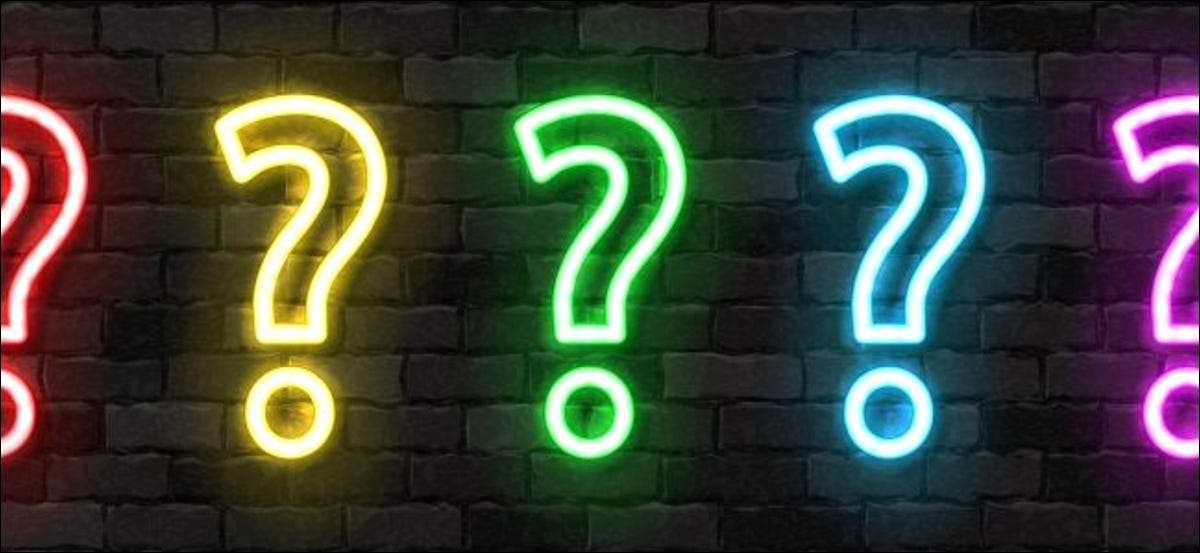
Semua Windows 10 pcs memiliki "mode permainan" diaktifkan secara default. Microsoft pernah memuji fitur ini, tetapi sekarang memudar ke latar belakang. Bizarely, beberapa orang melaporkan bahwa menonaktifkan mode game meningkatkan kinerja game PC tertentu!
Apa yang dilakukan "mode permainan" pada Windows 10?
Pertama kali diperkenalkan di Windows 10's Pembaruan Pencipta , yang dirilis kembali pada April 2017, " Modus permainan "Janji untuk meningkatkan kinerja banyak game PC.
Inilah deskripsi resmi: Microsoft mengatakan bahwa mode permainan "membantu mencapai tingkat kerangka yang lebih stabil tergantung pada permainan dan sistem tertentu."
Secara teknis, ia bekerja dengan mendeteksi permainan dan memberi mereka akses prioritas ke sumber daya komputer Anda. Permainan yang Anda fokuskan saat bermain mendapat lebih banyak CPU. dan GPU. Sumber daya, sedangkan aplikasi lain dan proses latar belakang mendapatkan lebih sedikit sumber daya. Ini hanya berfungsi jika Windows 10 mendeteksi bahwa Anda sedang bermain game.
Microsoft Penjelasan terbatas Mode permainan juga mengatakan bahwa, dalam mode permainan, Pembaruan Windows tidak akan secara otomatis menginstal driver perangkat keras atau memberi tahu Anda untuk me-restart PC Anda saat Anda bermain game. Ini akan mengurangi interupsi.
Apakah mode game meningkatkan kinerja?

Mode Game dapat meningkatkan kinerja gaming PC Anda, atau mungkin tidak. Tergantung pada permainan, perangkat keras PC Anda, dan apa yang Anda jalankan di latar belakang, Anda mungkin tidak melihat perbedaan.
Anda akan melihat peningkatan kinerja gaming terbesar ketika sebuah permainan bersaing untuk sumber daya dengan program yang sedang berjalan di PC Anda. Jika PC Anda memiliki banyak sumber daya CPU dan GPU untuk berkeliling, mode permainan kemungkinan tidak akan berbuat banyak.
Tes 2017 dari Pc gamer. menemukan bahwa mode permainan meningkatkan kinerja game sedikit pada perangkat keras kelas bawah. Namun, yang datang dengan mengorbankan tugas latar belakang - dengan mode permainan diaktifkan, tidak mungkin memainkan video YouTube di latar belakang saat bermain gaming tanpa pemutaran video gagap. Ini adalah pertukaran-off-sambil bermain game, sumber daya diambil dari tugas latar belakang dan diberikan pada permainan.
Mengapa itu secara default?
Mode permainan mencoba untuk secara otomatis mendeteksi ketika Anda sedang bermain game, dan hanya mengambil tindakan jika Windows berpikir Anda. Jadi, jika Anda menggunakan browser web dan perangkat lunak kantor sepanjang hari, mode permainan tidak melakukan apa-apa sama sekali.
Namun, ketika Anda meluncurkan permainan, mode permainan Windows 10 mulai berlaku dan memprioritaskan game itu di atas semua yang lain di PC Anda. Jadi mengapa mode permainan tidak akan diaktifkan secara default? Itu tidak melakukan apa-apa kecuali Windows berpikir Anda menjalankan permainan.
Mode permainan kadang-kadang dapat menyebabkan masalah
Beberapa pengguna Windows telah melaporkan bahwa beberapa game benar-benar tampil lebih lambat dengan mode game diaktifkan. Kedengarannya aneh, dan tentu saja tidak boleh bekerja dengan cara ini - tetapi kadang-kadang melakukannya.
Misalnya, pada Mei 2020, Guru 3d. menulis tentang laporan mode permainan yang mengarah ke stutters dan layar beku dengan perangkat keras grafis Nvidia dan AMD.
Mengapa ini bisa terjadi? Nah, semua yang kita miliki adalah spekulasi. Namun, dalam mengalokasikan lebih banyak sumber daya perangkat keras ke permainan PC dan tugas-tugas latar belakang depributes, mode permainan secara teoritis dapat mengambil sumber daya dari tugas latar belakang penting, menyebabkan sistem stutters atau memperlambat permainan itu sendiri. Atau mungkin hanya ada bug aneh dalam mode permainan dengan game tertentu atau driver grafis. Windows sangat rumit.
Either way, jika Anda menemukan masalah aneh - gagap, membeku, crash, atau all-around low FPS. -Sementara memainkan game PC, Anda mungkin ingin menonaktifkan mode permainan dan melihat apakah itu memecahkan masalah Anda. Ini langkah pemecahan masalah yang berguna.
Cara Mengaktifkan dan Menonaktifkan Mode Game Windows 10
Untuk mengontrol mode permainan, buka jendela pengaturan dari menu Mulai atau dengan menekan Windows + i. Kepala ke Pengaturan & GT; GAMING & GT; Modus permainan.
Di sini, Anda akan menemukan satu-satunya pengaturan: mode permainan, yang dapat Anda nyalakan atau matikan. Secara default, itu aktif. Jika Anda ingin menonaktifkan mode permainan, cukup klik sakelar dan atur ke "Mati."
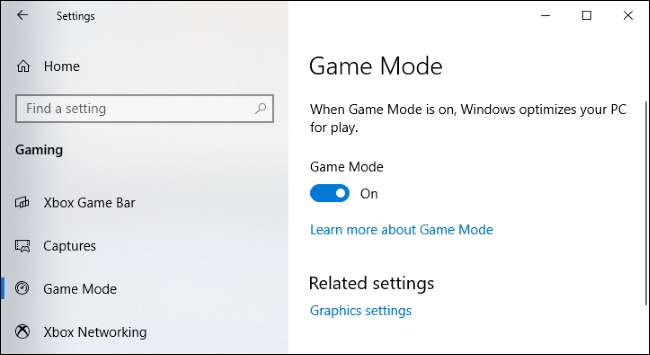
Itu dia. Dalam versi modern Windows 10, tidak ada cara untuk mengaktifkan atau menonaktifkan mode permainan untuk permainan individual. Pada pembaruan pencipta 2017, Anda dapat mengaktifkan atau mematikan mode permainan untuk game tertentu di antarmuka bar game Xbox , tetapi opsi ini sekarang hilang. Pada 8 Pembaruan Windows 10 Oktober 2020 , Anda tidak akan menemukannya di mana saja di bar game Xbox modern.
Yang dapat Anda lakukan hanyalah mengaktifkan atau mematikan mode permainan. Jika Windows berpikir bahwa Anda sedang bermain game, Windows akan mengaktifkan tweak Mode Game. Jika Windows tidak mendeteksi bahwa Anda sedang bermain game, tidak ada cara untuk mengaktifkannya secara manual.
Jangan khawatir: Bahkan jika Windows tidak melihat bahwa Anda sedang bermain game dan tidak mengaktifkan mode permainan, Anda mungkin tidak kehilangan banyak.
TERKAIT: 6 Fitur hebat di bar game baru Windows 10







